- Kennisbank
- Content
- Ontwerptools
- Standaardinhoud toevoegen aan uw sjabloon
Let op: De Nederlandse vertaling van dit artikel is alleen bedoeld voor het gemak. De vertaling wordt automatisch gemaakt via een vertaalsoftware en is mogelijk niet proefgelezen. Daarom moet de Engelse versie van dit artikel worden beschouwd als de meest recente versie met de meest recente informatie. U kunt het hier raadplegen.
Standaardinhoud toevoegen aan uw sjabloon
Laatst bijgewerkt: 24 mei 2024
Beschikbaar met elk van de volgende abonnementen, behalve waar vermeld:
U kunt standaardinhoud toevoegen aan de meeste sjabloonmodules, die u kunt gebruiken om een startpunt te maken voor inhoud die die module gebruikt. U kunt inhoud bewerken in de inhoudseditor of u kuntbewerken in de inhoudseditor verhinderen omstandaardinhoud op de sjabloon te vergrendelen.
Let op: als een module met standaard inhoud eenmaal is bewerkt in de inhoudseditor, zal nieuwe standaard inhoud in de design manager de bewerkte versies van die module niet vervangen.
-
Navigeer naar uw inhoud:
- Website Pagina's: Ga in je HubSpot-account naar Inhoud > Websitepagina's.
- Landingspagina's: Ga in je HubSpot-account naar Inhoud > Landingspagina's.
- Blog: Ga in je HubSpot-account naar Inhoud > Blog.
- Email: Ga in je HubSpot-account naar Marketing > E-mail.
- Klik op de naam van je inhoud.
- Voor blogberichten en pagina's:
- Klik in de inhoudseditor op het menu Instellingen en selecteer Sjabloon.
-
- Klik in het dialoogvenster op Deze sjabloon bewerken.
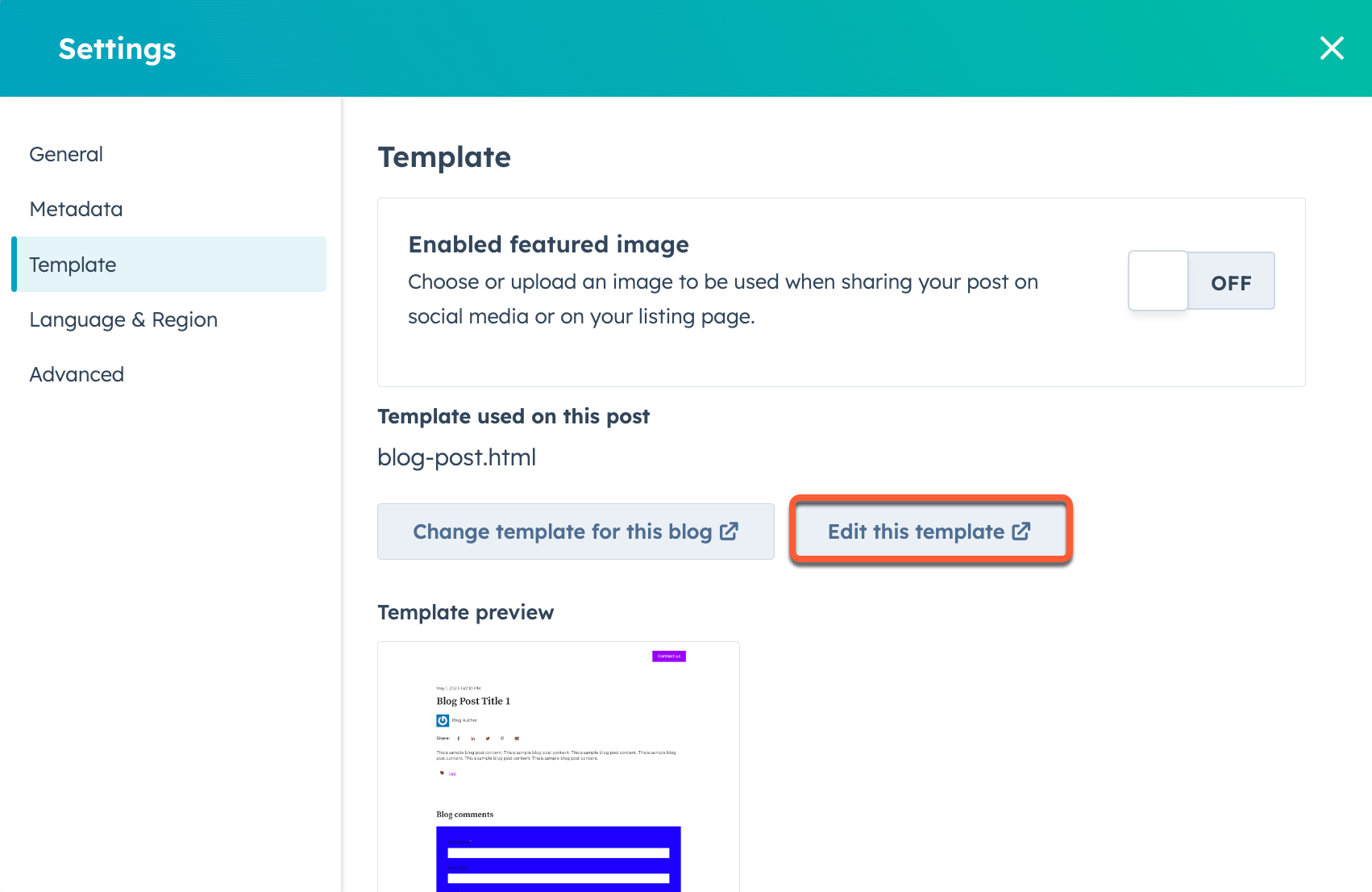
- Voor e-mails:
- Klik in de zijbalkeditor op het tabblad Ontwerp .
- Klik in het gedeelte Sjabloon op het vervolgkeuzemenu Acties en selecteer Deze sjabloon bewerken.
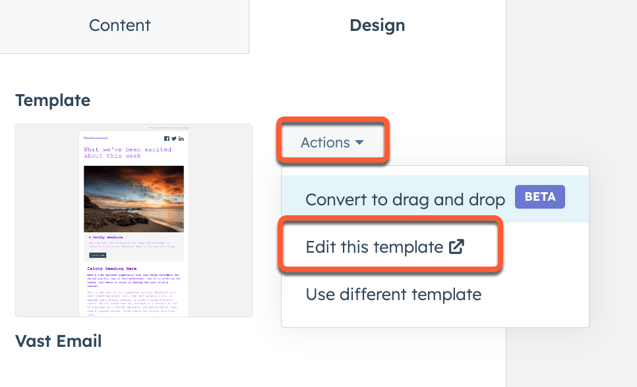
- Klik in de ontwerpmanager op de module in de lay-outeditor.
- Scroll in de rechterkolom naar beneden naar de sectie Standaard inhoud . De opties die in dit gedeelte worden weergegeven, verschillen per module.
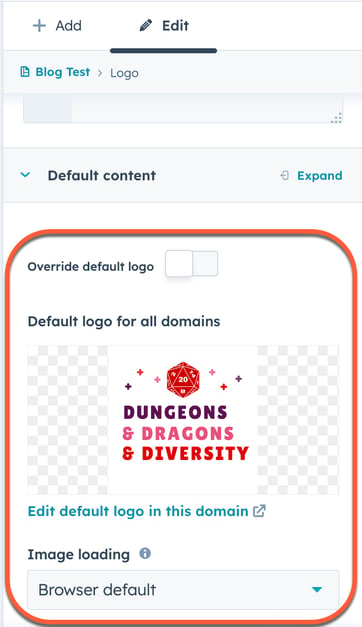
- Om te voorkomen dat de standaardinhoud van deze module wordt bewerkt in de inhoudseditor, scrolt u omlaag naar de sectie Editoropties in de rechterkolom en klikt u op om de schakelaar Bewerken in inhoudseditors voorkomen in te schakelen.
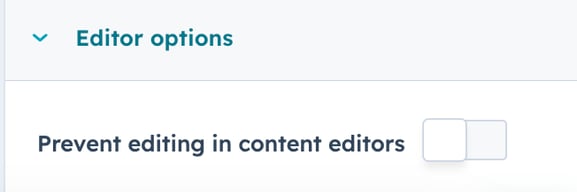
- Om een voorbeeld van uw standaardinhoud in de sjabloon te bekijken, klikt u op het vervolgkeuzemenu Voorbeeld rechtsboven en selecteert u Live voorbeeld met weergaveopties.
- Om uw wijzigingen live te zetten, klikt u op Wijzigingen publiceren in de rechterbovenhoek.
Design Manager
Bedankt, je feedback is enorm belangrijk voor ons.
Dit formulier wordt alleen gebruikt voor feedback op documentatie. Ontdek hoe je hulp krijgt met HubSpot.